职场办公必备的7个Excel应用技巧解读!
1、技巧:Ctrl+Shift+方向键或A。
目的:快速选定指定区域。
方法:
选定其实单元格,快捷键Ctrl+Shift+方向键(根据实际需要选择)。
解读:
1、此方法主要用于表格数据较多,数据表较大的情况。
2、如果要全选表格数据,只需选中表格中的任意单元格,Ctrl+A即可。

1、技巧:填充序列或双击。
目的:根据实际需要快速填充序列。
方法:
如果“步长”为1,则只需输入开始序号,双击,并选择【填充序列】即可;如果“步长”大于1,则需要输入第一个序号和第二序号,并选中,待填充柄变成“+”形状时,双击即可。
解读:
在默认的Excel系统中,默认的步长为1,如果要对其进行修改,可以在“选项”中进行,但一般情况下,都采用输入第一、二个序号然后双击的方式来填充序号,即达到了修改“步长”的目的,又保持了系统的默认值。
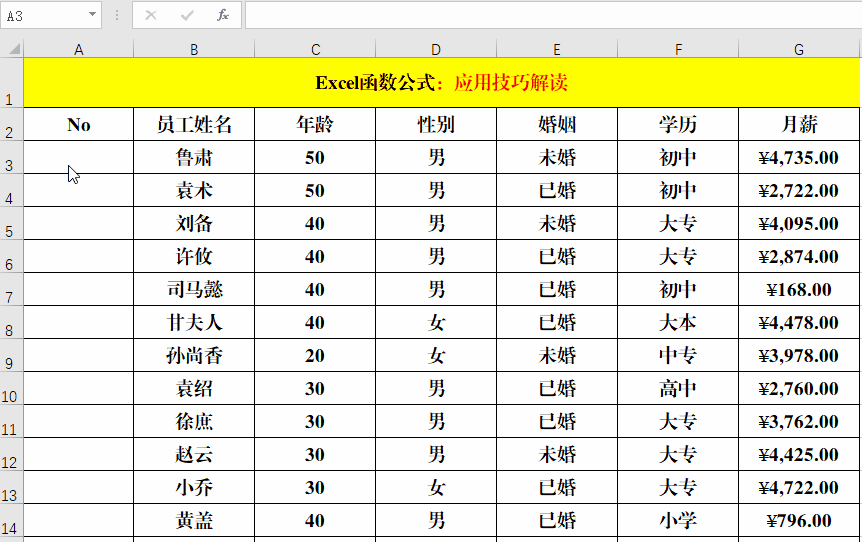
1、技巧:“文本”格式或添加前缀(')。
目的:正确录入身份证号码、银行卡号等较长的数字。
方法:
选定目标单元格,将单元格的格式设置为“文本”之后录入身份证号码或银行卡号;或者直接在身份证号码或银行卡号的前面添加“'”(英文单引号),紧接着录入身份证号码或银行卡号。
解读:
Excel系统中,默认的数值长度为15位,当需要输入大15位的数值(身份证号码或银行卡号)时,必须将单元格的格式设置为“文本”或添加前缀('),否则录入的值以科学计数法的形式显示,调整后16位及以后的值为0。

1、技巧:“隐藏”命令或自定义单元格格式。
目的:隐藏指定的列、行、工作表数据或整张工作表。
方法:
在指定的列标签、行标签、工作表名称处右击,选择【隐藏】即可;或者选择整张工作表的数据,自定义格式为“;;;”即可。
解读:
取消隐藏时,只需单击对应的标签,右击选择【取消隐藏】即可;或者将数据单元格的单元格格式设置为【常规】即可。

1、技巧:“生成备份文件”。
目的:在保存文件数据的同时生成备份文件。
方法:
快捷键F12,打开“另存为”对话框,选择【保存】左侧【工具】中的【常规选项】,打开【常规选项】对话框,选中【生成备份文件】并【确定】-【保存】即可。
解读:
对文件进行了备份操作,那么备份文件存储在什么位置呢?可以从【文件】-【更多】-【选项】-【保存】中找到【自动回复文件位置】中的路径,即为备份文件的存放路径。
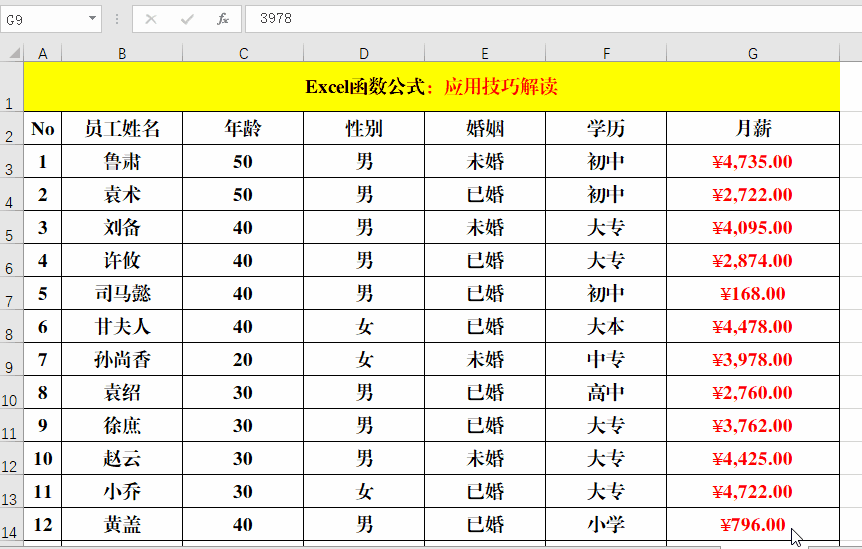
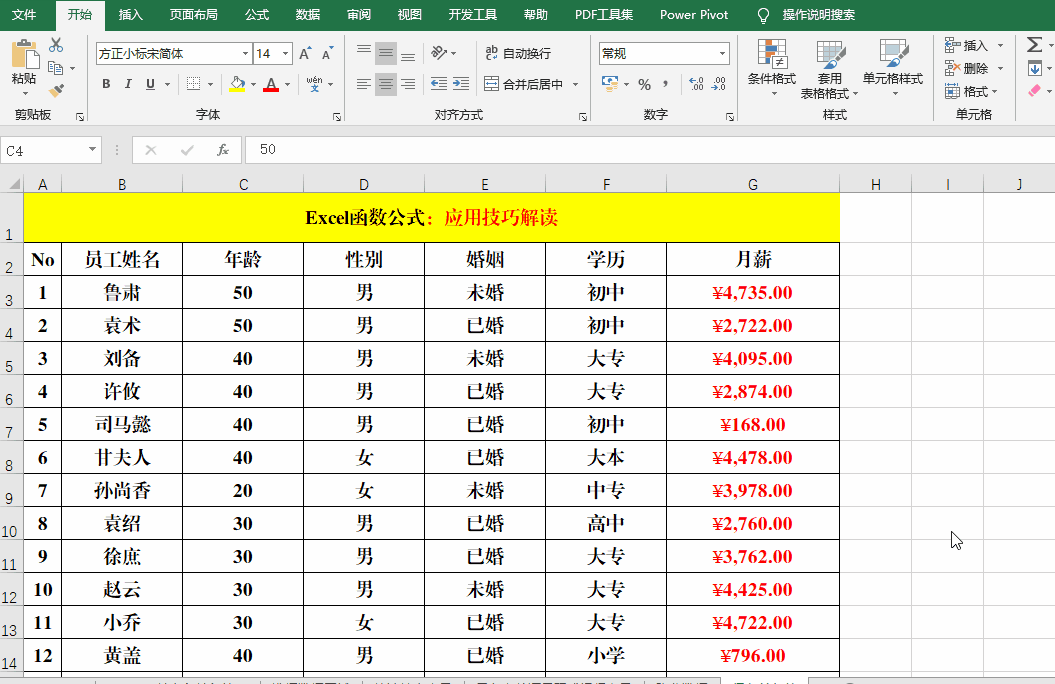
1、技巧:“隐藏”+“保护工作表”。
目的:隐藏“实发工资”列的计算公式。
方法:
1、Ctrl+A选定数据区域,Ctrl+G打开【定位】对话框,【定位条件】,选择【公式】并【确定】。
2、快捷键Ctrl+1打开【设置单元格格式】对话框,选择【保护】选项卡中的【隐藏】并【确定】。
3、【审阅】-【保护工作表】,输入并确认密码。
解读:
此方法主要用于公式的保护和计算方法的保护,如果知道需要保护的区域,也可以直接选定,进入设置单元格格式的步骤,否则需要【定位】操作。

1、技巧:高级筛选。
目的:将【高级筛选】的结果根据需要放置在不同位置。
方法:
1、选定数据区域,【数据】-【高级】,打开【高级筛选】对话框,选择【条件区域】并【确定】。
2、或者选择【将筛选结果复制到其他位置】,选择【条件区域】和【复制到】区域的左上角单元格地址,并【确定】。
解读:
【高级筛选】的结果可以【在原有区域显示筛选结果】,也可以【将筛选结果复制到其他位置】,如果需要复制到新的工作表中,则需要从原工作表进行复制粘贴,即跨工作表无法完成筛选结果的显示。
